Windows Update sẽ hoạt động âm thầm trong nền hệ thống, nhưng đôi khi bản cập nhật bị lỗi và ngăn chặn hoạt động cài đặt các bản cập nhật khác.
Không giống như Windows 8, Windows 10 thực sự mang lại thiết kế hấp dẫn hơn cho một máy tính được trang bị bàn phím và chuột. Người dùng Windows 7 sẽ được lợi nhiều hơn khi tiếp cận với Windows 10, nhưng vẫn còn một số thay đổi lớn mà chúng ta chỉ có thể phát hiện sau khi nâng cấp.
Thanh Menu Start
Menu Start trông rất khác so với cách mà nó đã làm trên Windows 7. Các gạch ứng dụng đã được xuất hiện trên màn hình Start của Windows 8 gần đây, nhưng trong Windows 10 bạn hoàn toàn có thể loại bỏ chúng nếu không thích, bằng cách chỉ cần kích chuột phải vào chúng và loại bỏ chúng là xong.
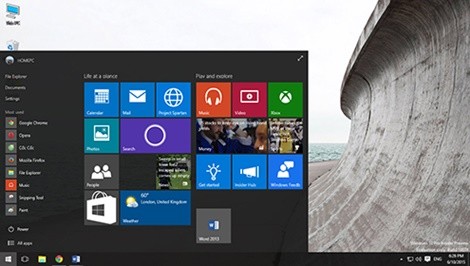
Hệ thống Start Menu đã trở lại với Windows 10, bạn sẽ thấy rất tiện lợi cho công việc
Menu Start trông hơi khác nhau, nhưng nó có tất cả các tính năng thông thường mà bạn mong đợi, như một danh sách tất cả các ứng dụng cài đặt cũng như tùy chọn Power để tắt hoặc khởi động lại máy tính. Di chuyển chuột của bạn đến cạnh của menu Start, bạn có thể tiến hành thay đổi kích thước cho nó.
Hội nhập tài khoản Microsoft
Khi bạn thiết lập Windows 10, điều đầu tiên mà bạn cần làm đó là câu hỏi có muốn đăng nhập vào hệ thống Windows với tài khoản Microsoft hay không. Điều này cũng tương tự như cách đăng nhập vào một máy Mac hoặc iPhone với một tài khoản Apple, hoặc một Chromebook hoặc thiết bị Android với một tài khoản Google.
Nếu bạn đăng nhập với một tài khoản Microsoft, nhiều thiết lập trên máy tính (bao gồm cả hình nền) sẽ được đồng bộ giữa các máy tính với nhau. Bạn sẽ được tự động đăng nhập vào các dịch vụ của Microsoft, như ứng dụng OneDrive trên Windows. Một tài khoản Microsoft là bắt buộc phải sử dụng nếu như bạn muốn sử dụng một số tính năng mới, chẳng hạn như Windows Store.
Nếu bạn không muốn sử dụng một tài khoản Microsoft, sẽ có một liên kết nhỏ cho phép bạn thiết lập một tài khoản Windows truyền thống, đó là tài khoản lưu trữ trong hệ thống. Sau đó bạn có thể dễ dàng chuyển đổi nó vào một tài khoản Microsoft nếu muốn.
Ứng dụng Settings và Control Panel
Tùy chọn Settings trong menu Start sẽ đưa bạn thẳng vào ứng dụng Settings mới, được phát triển từ ứng dụng PC Settings có trong Windows 8. Điều này được thiết kế để thân thiện hơn với cấu hình máy tính của bạn.
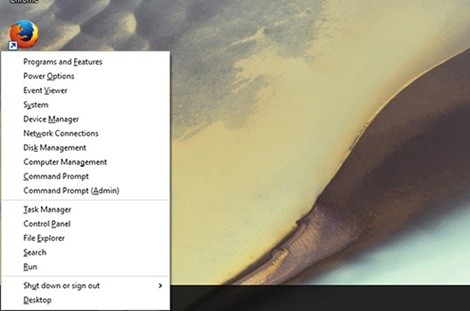
Sử dụng phím tắt Windows + X sẽ đưa bạn đến nhanh chóng với các lựa chọn truy cập công cụ hệ thống
Tuy nhiên, nó vẫn không chứa mọi thiết lập, khi bạn phải sử dụng thông qua Control Panel truyền thống. Một số thiết lập cũ chỉ có thể xuất hiện trong Control Panel, trong khi một số cài đặt mới chỉ có thể xuất hiện trong ứng dụng Settings. Để nhanh chóng truy cập vào Control Panel và tùy chọn nâng cao khác, bạn có thể kích chuột phải vào nút Start hoặc nhấn phím Windows + X, đây là trình đơn hữu ích lấy từ Windows 8.
Lựa chọn Refresh và Reset cũng cho thấy một bước nhảy vọt từ Windows 8 lên Windows 10 khi cho phép bạn nhanh chóng đưa máy tính trở lại với trạng thái như mới mà không cần phải cài đặt lại Windows. Nhưng bạn sẽ không thể vô hiệu hóa tính năng tự động cập nhật của Windows Udate trên Windows 10 Home, nghĩa là bạn sẽ cần phải sử dụng phiên bản Professional trở về sau nếu muốn trì hoãn việc cập nhật.
theo Công lý